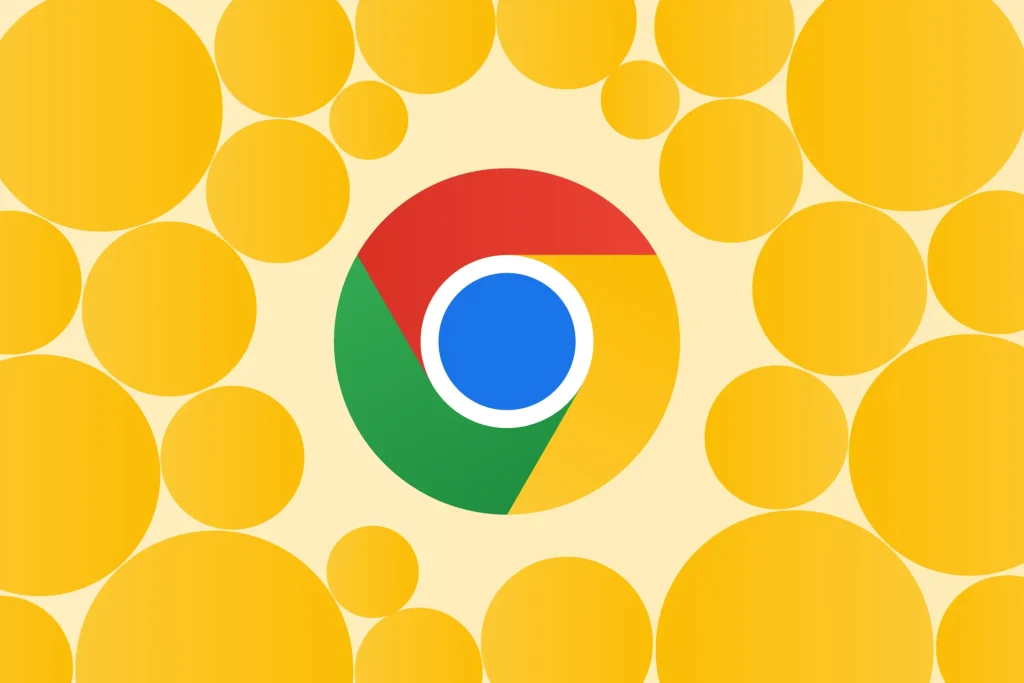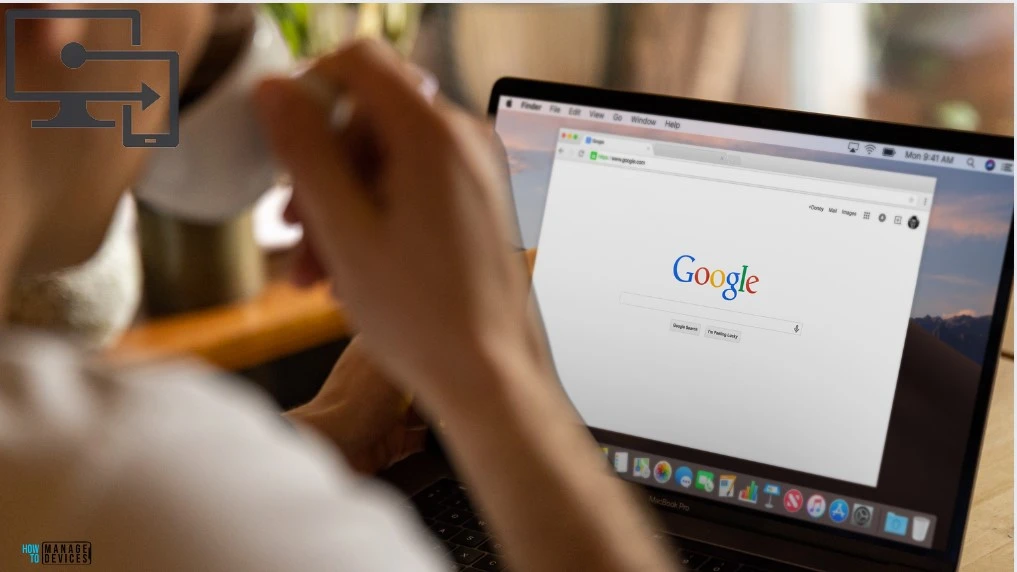在日常上网过程中,打开多个浏览器标签页是再正常不过的事了。但标签页过多,管理混乱,就成了不少用户的烦恼。有没有一种更高效的方式,快速整理标签页?其实,在谷歌浏览器中,“双击关闭标签页”正是一个非常实用的小技巧。
本文将系统讲解如何在谷歌浏览器实现双击关闭标签页的操作方法,解决常见问题,并探讨更多提高浏览效率的实用技巧,帮助你在工作和学习中大幅提升效率。
为什么需要双击关闭标签页功能?
随着互联网使用频率的上升,用户往往在浏览器中同时打开几十个标签页。如果只能通过单击小小的关闭按钮,或者右键菜单来关闭,无疑既麻烦又费时。而双击关闭标签页的功能,简单快捷,只需轻点两下鼠标,就能瞬间关闭当前标签页,大幅减少操作步骤。
特别是以下几类用户,会极大受益于这项功能:
- 程序开发者:常在多个文档与代码页面中切换
- 学生与研究人员:需要同时阅读大量资料
- 职场办公人员:处理多任务、开多个后台系统
- 重度浏览器使用者:习惯开几十甚至上百个标签页
谷歌浏览器原生支持双击关闭标签页吗?
截至目前,谷歌浏览器(Google Chrome)官方默认并未内置双击关闭标签页的功能。不过,不用担心,借助一些优秀的扩展程序(Extensions),我们可以轻松为Chrome添加这一实用功能。
这类扩展通常安装简单、操作直观,不会影响浏览器原有性能,非常适合希望提升效率的用户。
如何在谷歌浏览器中实现双击关闭标签页?
方法一:使用Chrome扩展程序
目前,Chrome网上应用店提供了多款支持双击关闭标签页的扩展,如:
- Double Click Closes Tab
- Close Tab by Double Right Click
安装步骤
- 打开谷歌浏览器,访问Chrome网上应用店。
- 在搜索栏输入关键词:“Double Click Close Tab”或“Close Tab by Double Right Click”。
- 选择评分高、用户多的扩展,点击“添加到Chrome”。
- 安装完成后,根据扩展设置页面指引,启用双击关闭功能。
有些扩展允许自定义:可以选择是左键双击关闭,还是右键双击关闭,极大地提升了灵活性。
方法二:通过自定义快捷键实现(适合高级用户)
对于喜欢手动定制Chrome体验的高级用户,可以借助:
- Vimium扩展,通过键盘组合快速关闭标签页
- AutoHotkey(需要Windows系统)编写简单脚本,实现鼠标双击动作绑定
不过这种方式适合有一定技术基础的用户,一般使用扩展程序更加方便快捷。
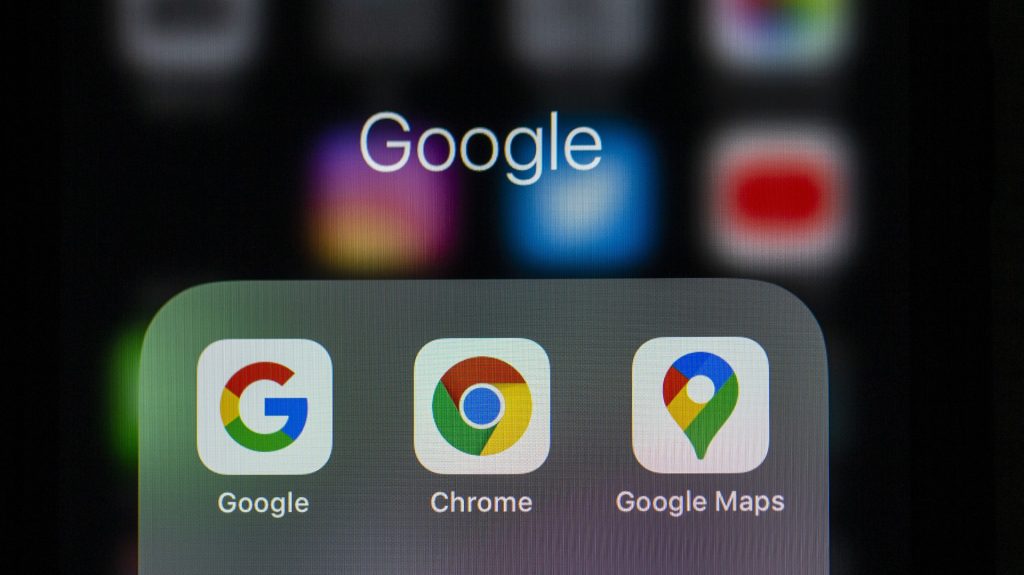
ANKARA, TURKEY – FEBRUARY 18: The logos of Google Chrome, Google and Google Maps applications are seen on a mobile phone screen in Ankara, Turkey on February 18, 2020. Ali Balikci / Anadolu Agency
双击关闭标签页常见问题解答
1. 安装扩展后,浏览器变慢怎么办?
如果发现安装扩展后浏览器略有卡顿,可以尝试:
- 更新Chrome浏览器到最新版
- 检查是否安装了过多扩展,适当精简
- 关闭或卸载冲突的扩展程序
一般来说,主流双击关闭标签页的扩展占用资源极小,基本不会影响流畅度。
2. 双击误操作导致误关重要标签怎么办?
许多双击关闭扩展都内置了撤销关闭标签(Undo Close Tab)功能。按下快捷键Ctrl+Shift+T可以迅速恢复刚刚关闭的标签页,避免数据丢失。
3. 双击无反应?
- 确保扩展已经正确启用
- 检查浏览器版本是否过旧
- 有些网站(如Chrome应用页面)出于安全性限制,不允许扩展程序操作
更多详情请参考Chrome浏览器的多标签管理
如何提升谷歌浏览器的整体使用效率?
除了实现双击关闭标签页,还可以结合以下技巧进一步优化使用体验:
- 使用标签分组:长按标签页,批量整理分组
- 开启标签页预览:鼠标悬停预览内容,快速切换
- 安装生产力扩展:如Session Buddy(管理浏览历史)、OneTab(合并标签页)
- 利用快捷键:掌握如Ctrl+Tab切换标签,Ctrl+W关闭标签等常用操作
结合双击关闭功能,浏览器管理将变得更加井井有条。
虽然谷歌浏览器默认未支持双击关闭标签页,但通过简单安装扩展程序,你完全可以体验到这一高效便捷的功能。无论是日常办公、学习,还是深度浏览资料,掌握这一技巧都能显著提升你的浏览器使用效率。
马上动手设置,让你的谷歌浏览器体验更上一层楼!